Envie e receba mensagens de texto SMS com a Cortana no Windows 10
Para corrigir vários problemas do PC, recomendamos DriverFix: Este software manterá seus drivers ativos e funcionando, protegendo-o contra erros comuns de computador e falhas de hardware. Verifique todos os seus drivers agora em 3 etapas fáceis:
- Baixe DriverFix (arquivo de download verificado).
- Clique em Iniciar verificação para encontrar todos os drivers problemáticos.
- Clique em Atualizar drivers para obter novas versões e evitar o mau funcionamento do sistema.
- DriverFix foi baixado por 501.404 leitores este mês.
Quando você era jovem, balançando seu novo Windows XP, provavelmente desejou enviar mensagens de texto SMS de seu computador, pelo menos uma vez.
Bem, a Microsoft finalmente realizou seu antigo desejo no Windows 10. Agora você pode realmente enviar mensagens de texto do seu computador, cortesia do assistente virtual do Windows 10, Cortana.
Com a Cortana, você pode enviar facilmente mensagens de texto de seu computador para qualquer pessoa em sua lista de contatos. Portanto, se você precisa enviar uma mensagem rapidamente, mas não está perto do telefone, deixe a Cortana fazer o trabalho por você.
Nota: Esta capacidade veio com a atualização do Limite 2 do Windows 10. Portanto, você precisa executar pelo menos essa versão do sistema para poder enviar mensagens SMS de seu computador.
Como posso enviar e receber mensagens de texto com Cortana no Windows 10?
Esta opção atualmente funciona apenas com dispositivos Windows 10 Mobile. Embora a Microsoft trabalhe constantemente para melhorar o Cortana para Android, não sabemos quando esse recurso chegará ao sistema operacional do Google.
A primeira coisa que você precisa fazer para receber e enviar mensagens de seu computador com Windows 10 é certificar-se de conectar seus dispositivos.
Para certificar-se de que seus dispositivos PC e Windows 10 Mobile estão conectados, faça o seguinte (é claro, presumimos que você já configurou a Cortana em ambos os dispositivos):
- Abra a Cortana em seu PC com Windows 10
- Expanda o menu de hambúrguer e vá para Configurações
- Certifique-se de que ‘Enviar notificações entre dispositivos’ está ativado
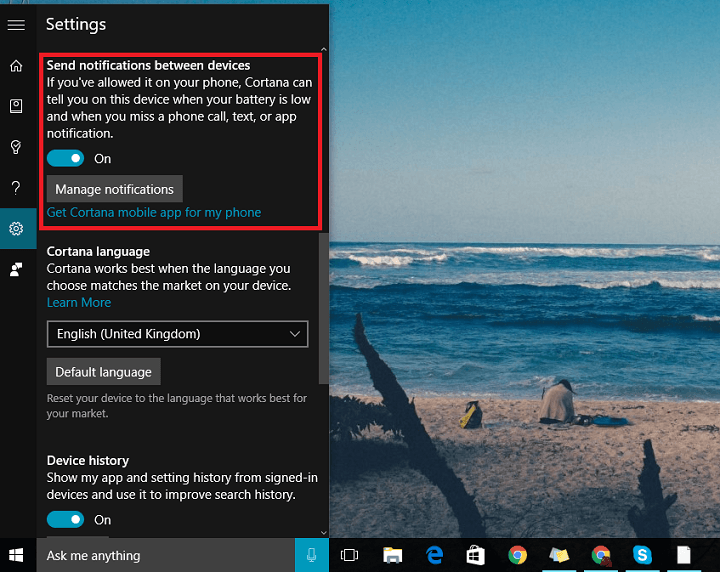
- Agora, abra a Cortana em seu dispositivo Windows 10 Mobile
- Vá para Notebook> Configurações
- Certifique-se de que ‘Enviar notificações por telefone’ está ativado
Depois de verificar se seus dispositivos estão conectados, você está pronto para começar a enviar e receber mensagens de texto do seu PC com Windows 10. 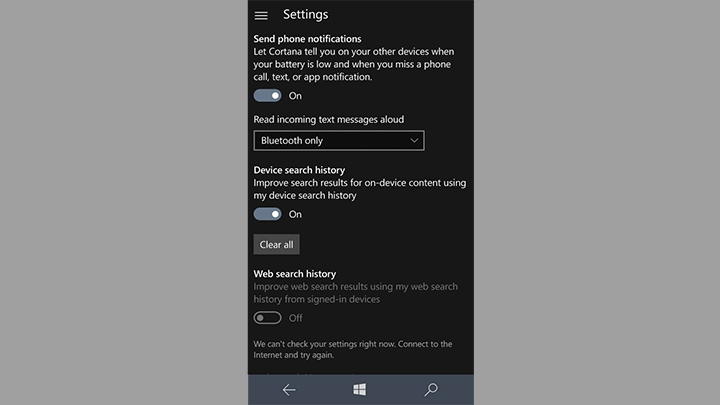
Vamos começar recebendo mensagens.
Quando seus dispositivos Windows 10 estão conectados, você receberá automaticamente notificações sobre uma chamada perdida ou uma mensagem SMS recebida de seu telefone Windows 10 Mobile para seu PC com Windows 10.
A Microsoft introduziu essa capacidade com algumas das versões anteriores do Windows 10 Preview.
Depois de receber uma notificação sobre a mensagem de texto que você recebeu em seu telefone, você pode responder diretamente a partir desse banner de notificação. Basta clicar no botão ‘Responder’.
Enviar mensagens é tão fácil quanto recebê-las. Veja como enviar mensagens de texto de seu computador Windows 10 com Cortana:
- Se ‘Ei Cortana’ estiver ativado, basta dizer “Ei Cortana, envie uma mensagem para ..”
- Ela abrirá automaticamente a janela onde você pode personalizar sua mensagem (escrever texto, adicionar destinatários, …)
- Se você não tiver o recurso ‘Ei Cortana’ habilitado, basta abrir a Cortana e escrever ‘enviar mensagem de texto’
- A mesma janela será aberta e você poderá personalizar sua mensagem
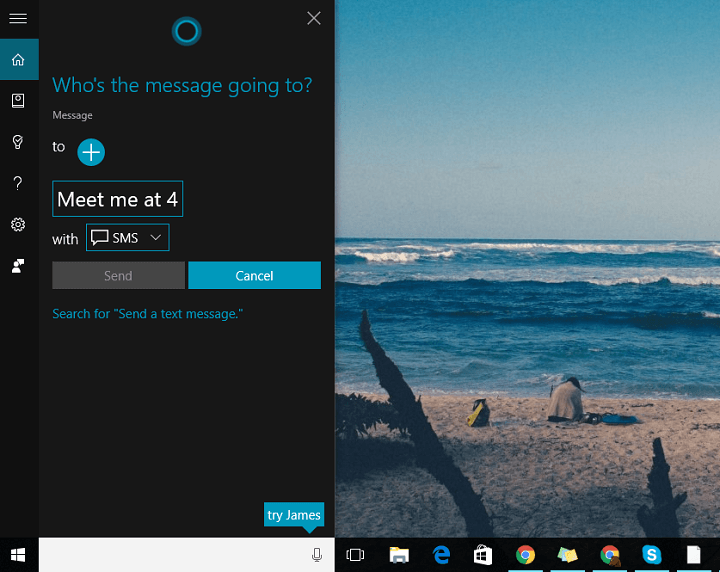
- Depois de clicar em Enviar, a Cortana se conectará ao seu telefone e uma mensagem será enviada
Pronto, enviar mensagens de texto do seu computador nunca foi tão fácil.
Lembre-se de que você só pode enviar mensagens de texto para contatos em seu aplicativo Pessoas, já que não é possível adicionar o número do destinatário manualmente, portanto, certifique-se de que a pessoa para quem você está enviando a mensagem está em sua lista de contatos.
Esperamos que este artigo tenha sido útil e que enviar mensagens agora pareça mais fácil para você. Se você tiver algum comentário ou dúvida, deixe-nos saber nos comentários abaixo.
LEIA TAMBÉM:
- Envie SMS a partir do Windows 10, Windows 8 com Mysms (grátis)
- Os 4 principais softwares de envio automático de SMS para PC a serem usados em 2019
- O Skype permite que os usuários sincronizem mensagens SMS entre o celular e o PC
- Os usuários do Skype que usam Linux agora podem enviar e receber SMS
Nota do Editor: esta postagem foi publicada originalmente em maio de 2016 e desde então foi atualizada para atualização e precisão.
